-
Premiers pas
-
Gérer les appareils
- Gérer les casques VIVE Focus 3
- Installer les mises à jour système
- Pourquoi ne puis-je pas installer les mises à jour système ?
- À propos de la configuration par lots
-
VIVE Focus 3
- Créer le paquet de configuration par lots (VIVE Focus 3)
- Fonctionnalités de la configuration par lots
- Installer le paquet de configuration par lots (carte microSD)
- Installer le paquet de configuration par lots (lecteur USB)
- Réinitialiser le VIVE Focus 3 (réinitialisation d’usine)
- Comment vérifier si la configuration par lots a été installée
-
VIVE Focus Plus et VIVE Focus
- Créer le paquet de configuration par lots (VIVE Focus Plus et VIVE Focus)
- Télécharger le paquet de modèles de configuration par lots
- Activer le mode Kiosque
- Activer et désactiver les fonctionnalités
- Choisir les applis à afficher sur le casque
- Assemblage de fichiers pour l'installation
- Installer le paquet de configuration par lots sur l’appareil
-
Gérer la personnalisation
-
Gérer les utilisateurs
-
Gérer le contenu
-
Bibliothèque de contenu
-
Contenu d’entreprise
-
Contenu sous licence
-
Lancer du contenu sur les appareils
-
-
Système de déploiement des pilotes
-
Aperçu
-
Installer le Système de déploiement des pilotes
-
Administrer et gérer les installations du logiciel SteamVR
- Installer le dernier logiciel SteamVR sur un ordinateur client
- Configurer l’ordinateur hôte pour stocker la bibliothèque SteamVR
- Exécuter l’Utilitaire d’administration
- Déployer le logiciel SteamVR à l’aide du Gestionnaire de périphériques
- Déployer le logiciel SteamVR à l’aide de la bibliothèque SteamVR
- Désinstaller le logiciel SteamVR d’un ordinateur client
- Changer une tâche de déploiement ou de désinstallation planifiée
-
Dépannage et FAQ
- Comment sont gérées les mises à jour logicielles de SteamVR ?
- Y a-t-il un nombre maximum d’ordinateurs que le Système de déploiement des pilotes peut gérer ?
- Pour les tâches planifiées, les ordinateurs doivent-ils être connectés à Internet pour les tâches à effectuer ?
- Quel type d’informations puis-je voir dans le Système de déploiement des pilotes ?
-
-
Annexe
- Contactez-nous
Installer le logiciel client
Vous devez installer le logiciel client Système de déploiement des pilotes sur chacun des ordinateurs sur lesquels les mises à jour du logiciel SteamVR seront déployées.
- Connectez-vous en utilisant un compte avec des droits d’administrateur sur l’ordinateur sur lequel vous voulez déployer les mises à jour du logiciel SteamVR.
-
Copiez le paquet du programme d’installation de Système de déploiement des pilotes sur l’ordinateur que vous voulez configurer en tant que client.
Conseil : Voir Télécharger le paquet du programme d’installation pour savoir où télécharger le paquet du programme d’installation.
- Dézippez le paquet du programme d’installation.
- Double-cliquez sur ViveEnterpriseOobe.exe pour lancer la fenêtre de configuration du Système de déploiement des pilotes.
-
Cliquez sur Installer le système client.

- Définissez le chemin d’installation sur l’ordinateur, puis cliquez sur Installer. Attendez que l’installation soit terminée.
- Une fois l’installation terminée, cliquez sur Fermer.
Connecter l’ordinateur client à l’ordinateur hôte
Après avoir installé le logiciel client, vous devez établir une connexion entre les ordinateurs client et hôte.
- Connectez-vous en utilisant un compte avec droits d’administrateur sur l’ordinateur client.
-
Sur la barre d’état système, cliquez-droit sur l’icône de l’appli client, puis sélectionnez Paramètres de connexion.
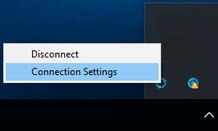
-
Dans la boîte de dialogue Paramètres de connexion, sélectionnez le mode de connexion de l’ordinateur client à l’ordinateur hôte. Choisissez une des options suivantes :
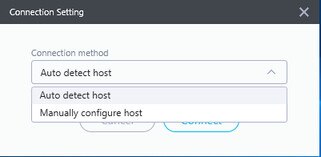
- Sélectionnez Détection auto de l’hôte pour détecter automatiquement l’hôte via le protocole UDP.
- Sélectionnez Configurer manuellement l’hôte pour entrer vous-même l’adresse IP de l’ordinateur hôte.
Cela a-t-il été utile ?
Oui
Non
Envoyer
Merci ! Vos commentaires aident les autres à voir les informations les plus utiles.